FreePic2Pdf是一款很好用的转换器。FreePic2Pdf可支持多页TIFF和多帧(动画)GIF,每页或每帧算一幅图像,并且可以选择生成的PDF文件的页面大小,从而保证了图片转换的质量。
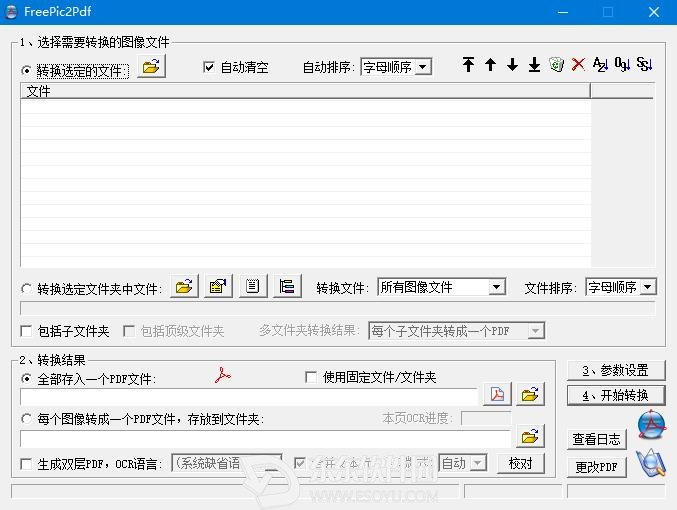
FreePic2Pdf安装方法
1.用东东软件园下载下来的ZIP包解压缩到该目录,双击带有exe选项文件即可。

FreePic2Pdf使用方法
1.选择需要转换的图像文件
在这一步如果选择“转换选定的文件”,则可以一次转换一个目录下的几个文件,或转换多个目录下的文件。点击“选择源文件”按钮后,可以选择文件(按住Ctrl或Shift键点击文件可多选),所选文件排列在列表中,可以通过工具栏提供的按钮进行排序、顺序调整、删除等操作 ,双击文件列表将调用系统缺省图像浏览器显示所选图像。如果“自动清空”选项被选中,每次点击“选择源文件”按钮,都会清除列表中的原有内容,如果需要一次转换多个目录中的文件,需要将这个选项点掉,然后逐次选择文件。每次选择文件后,均按“自动排序”选项指定的排序方法对列表中的文件进行排序,选“无”则不进行自动排序。
如果选择“转换指定文件夹中的文件”,则点击“选择源文件夹”按钮选择文件夹。转换时按照“转换文件”选项对源文件夹中的文件进行筛选,然后按照“文件排序”选项指定的顺序对筛选出来的文件进行排序。
也可以先在资源管理器中选择需要转换的文件或文件夹,然后拖到FreePic2Pdf界面中。如果拖过来的是文件夹,则自动选择“转换指定文件夹中的文件”,否则选择“转换选定的文件”。
对于“转换指定文件夹中的文件”,则为批量转换,即自动将周游选定文件夹下的所有子文件夹,每个子文件夹转换成一个PDF,PDF文件与子文件夹同名,因此在这种情况下就不需要再手工选择转换结果。
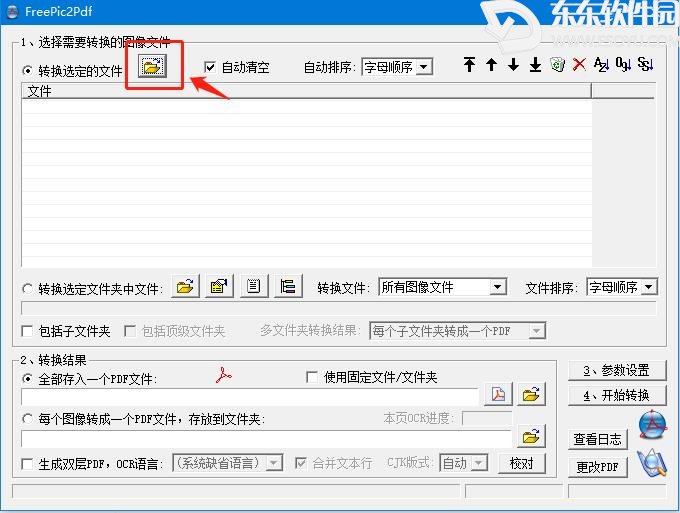
2.选择转换出来的PDF文件的存放位置
在这一步如果选择“全部存入一个PDF文件”,则将全部图像文件合并到点击“选择PDF文件”按钮所选的PDF文件。
如果选择“每个图像转换成一个PDF文件,存放到文件夹”,则将转换出来的PDF文件存放到指定文件夹。
如果“使用固定文件/文件夹”选项被选中,则系统会自动记忆上次使用过的PDF文件和文件夹,否则每次点击“选择源文件夹”按钮,都会自动生成PDF文件和文件夹。
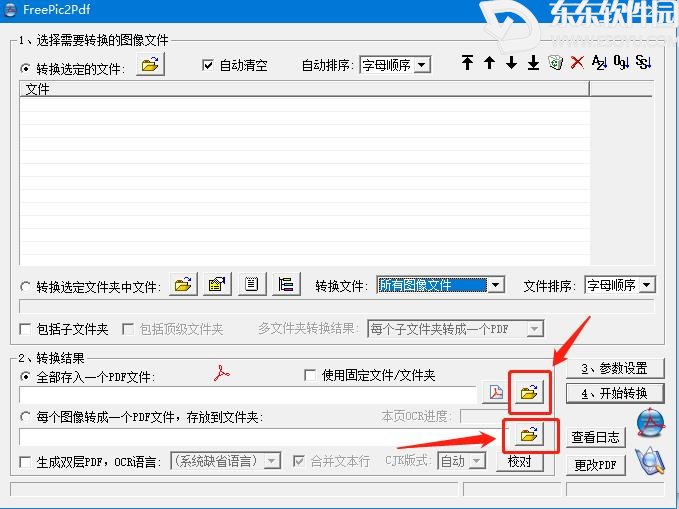
3.设置转换参数
纸张大小(纸型、方向、页边距):基本和Word一样:生成的PDF文件每页一图,自动居中、大图自动缩小。比较特殊的是“纸型”如果选“图像大小”,则生成的PDF每一页大小都按照图像大小进行设置(每页一图),如果图像大小不统一,则生成的PDF每一页的大小也不统一;如果选“固定宽度”,则PDF每一页的宽度固定,长度根据图像大小自动伸缩。一般来说,如果生成的PDF面向打印,建议选择一个合适的纸型;如果面向屏幕浏览,建议选择“固定宽度”或“图像大小”。如果“自动放大小图”选项被选中,则当图像 尺寸小于版心尺寸时,自动放大图像以适合版心,否则保持原样。 如果图像本身有大片白底,设置页边距后在PDF文件中可能看不大出来,这时可以在PDF Reader中将缺省背景色设置为灰色,即可清楚看出页边距的范围。
?PDF文件初始视图:这个和在Acrobat的“文档属性”中的设置是一样的,指定在打开PDF文件时,如何展现文档页面。
?原始图像文件的DPI:在计算图像在PDF中的大小时,先用图像象素尺寸除以该DPI值,转换成英寸数,再将英寸数乘以72转换成PDF中的逻辑尺寸。 核心提示:DPI值仅仅影响图像在PDF中的初始显示尺寸,对图像数据本身没有影响。
“当前屏幕DPI”通过Windows API自动获取,在我的17"显示器设置为1024*768时为96。
如果手工设置“固定DPI”,则在PDF中看到的图像大小和DPI值成反比,即DPI越大图像越小。
对于扫描产生的TIFF文件,通常在文件中会说明扫描时的DPI值,如果选择“优先使用图像扫描DPI”,则会自动尝试从图像文件(包括TIFF、BMP、PNG、GIF、JFIF格式的JPG,不包括JP2和J2K)中提取DPI值,代替手工设置的DPI。
?黑白TIFF设置为透明:如果选中(缺省为选中),所有单***像的背景设置为透明,在PDF Reader中阅读时可以根据需要自行设置背景色(我习惯设为嫩绿色),以免白底黑字看着太累。如果未选中,则背景色为白色。
?透明GIF、PNG保持透明:如果选中(缺省为选中),在转换PNG、GIF时,如果原图是调色板图像,并且带透明背景,则转出来的PDF页也有透明效果 ,否则背景色为白色。另外此选项还支持alpha通道透明的PNG、BMP,但不支持多色透明。
?启用接口文件:如果此选项选中(缺省为选中),则转换时自动读取源文件夹下的接口文件(文件名固定为FreePic2Pdf.itf),从中获取最小图片宽度、多层图像信息 、文本页、书签等。此接口文件通常由Pdg2Pic生成。 如果“前言页面前缀”、“目录页码前缀”为空,则分别用大写英文字母、罗马数字表示封面页、目录页,否则用前缀+数字表示。
如果原始图像文件是用Pdg2Pic从PDG转换出来的,建议选择此选项,否则不仅将丢失多层PDG文件的图层信息,而且将失去很多PDG独有的东西,包括分段页码、书签、bookinfo等。
?除JPEG、JPEG 2000外的图像文件的压缩算法:在将图形文件转换成PDF时,JPEG、JPEG 2000数据流直接嵌入PDF文件,其它图像文件需要重新压缩后再存入PDF。对于黑白图像,可以选择JBig2无损、JBig2有损、CCITT G4。通常JBig2有损压缩的压缩比最大,速度最慢;CCITT G4则压缩比最小,速度最快;JBig2无损介于二者之间。对于彩色/灰度图像,为了不损失质量,全部采用ZIP压缩,但是在压缩前使用TIFF或PNG进行预处理,最终的压缩比可能不同。建议选择缺省的“速度最快”,以加快速度,当然也可以选择“尺寸最小”,让系统自动选择压缩比最大的处理方法,但这要以时间为代价。
友情提示:转换参数对转换出来的PDF文件的阅读效果影响很大,可能需要反复调整、转换几次,才能获得满意的效果。
如果想通过OCR生成双层PDF,则还需选择下列选项:
?生成双层PDF:如果此选项被选中,则转换过程中启动OCR,生成隐藏文字,否则只转换图像,不管文字。由于需要时间,MODI的安装也不是电脑白痴随随便便就能搞定的,因此此选项缺省未选中,以免麻烦。
在选中“生成双层PDF”后,下列选项才能生效:
? OCR语言:一次只能选择一种语言,注意所选项必须与所识别的文字相匹配,例如想识别繁体字,就一定要选择“繁体中文”,否则识别出来的结果多半会很搞笑。 各语种MODI的安装参见我写的《用MODI OCR 21种语言》。
? 合并文本行:如果选中,则转换出来的PDF文件中的隐藏文本以行为单位,文件长度较小,但是字的位置不一定准确。如果未选,则以字(CJK)或词(非CJK)为单位,字的位置比较准确,文件长度略大。
?CJK版式:中、日、韩文字都有横排和竖排之分,本软件在一定程度上可以自动识别,如果对识别结果不满意,可以手工选择是横排还是竖排。此选项对OCR准确性没有影响,仅对隐藏文字采用的字体有影响。
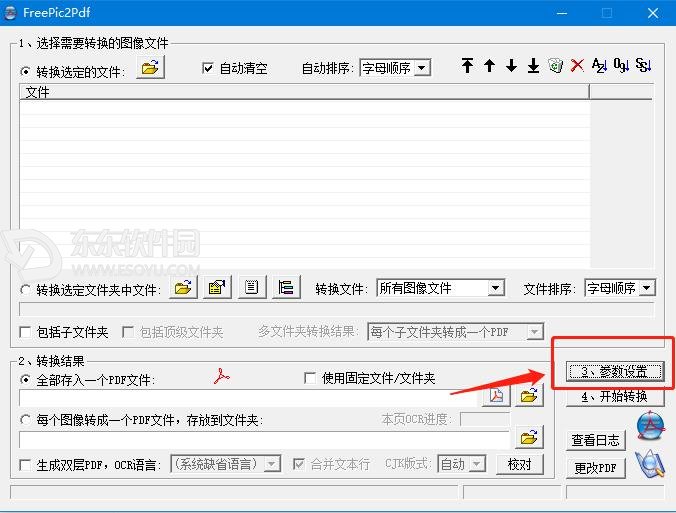
4.开始转换
开始将源文件转换成PDF文件。转换过程中点“中止”按钮可以中断转换过程。
转换过程中如果出现错误,在转换结束后会报告并询问是否查看错误记录。
如果是将所有源文件合并成一个PDF文件,转换结束后点“打开PDF文件”按钮可以打开该文件,当然前提条件是在您的机器上已经安装了Adobe PDF Reader或Adobe Acrobat Professional。
转换完成后点击窗口右上角的“×”按钮即可退出程序。
双层PDF完全基于OCR技术,目前的OCR引擎不可能达到100%的准确率,如果想对生成的双层PDF进行人工校对,可以点击“校对”按钮,进入“PDF校对工具”界面,利用其中提供的显示、隐藏双层PDF中的文本、删除扫描图像等 工具,辅助完成PDF校对过程。通常的校对过程为:
1.显示PDF中的隐藏文本,可以设置文字显示颜色、底图透明度。
2.文字显示出来后,就可以用Foxit PDF Editor、Foxit Phantom对文本进行编辑,包括增加、删除、改变位置、改变显示比例等。推荐使用的编辑工具是Foxit Phantom v2.2.4,更高的版本没有意义,更低的版本则不可靠。
3.编辑完成后,点“隐藏文字”页签,把编辑过的文字再次隐藏起来。
4. 如果对校对结果很有信心,也不想再被大量的图像占据存储空间,可以用“删除图像”功能把原始扫描图像干净、彻底地从PDF中删除。注意删除图像是物理删除,即删除掉的图像再也找不回来,因此请慎重使用此功能。
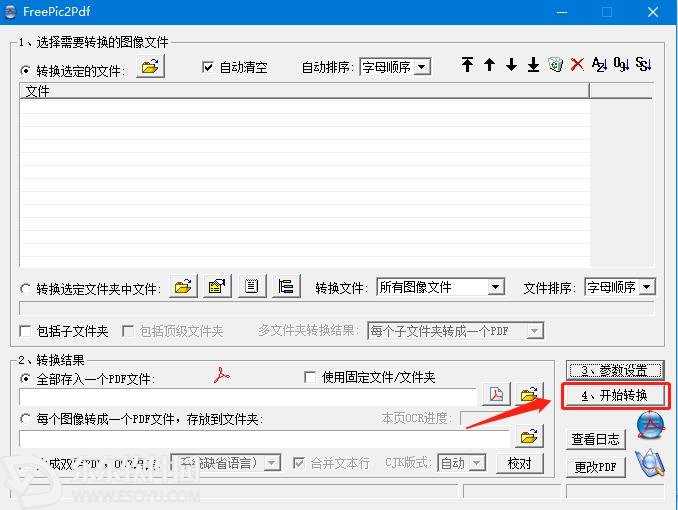
更新日志
功能增强:增强对TIFF文件的容错性。
新增功能:允许批量制作PDF,即在“转换选定文件夹中文件”后面,增加“包括子文件夹”、“包括顶级文件夹”等选项。
新增功能:“更改PDF”允许导入、导出指定文件夹中的PDF书签,新增“包括子文件夹”选项。
新增功能:“PDF校对工具”新增“包括子文件夹”选项。
新增功能:在“PDF校对工具”的“显示文字”功能中,允许更改文字颜色,透明度改为11级。
功能增强:在生成双层PDF时,对行高进行统一,避免安卓上的ezPDF Reader读断行。
功能增强:在生成双层PDF时,如果选择了“合并文本行”,会自动检查词间距,如果发现词间距较大,则不能算同一个字符串,避免文字拉太扁。
功能增强:更改文件名排序方式,按“字母顺序”时基本与Windows资源管理器顺序相同。
功能增强:更改多文件选择对话框的实现方式,减小不必要的内存占用。
功能增强:支持Alpha通道透明PNG、BMP。
功能增强:加强对PNG、GIF的错误检查及报告。
功能增强:继续增加MODI的强壮性,为清华文通擦屁股。
错误修正:某些CMYK色彩空间的JPG文件解码异常。
错误修正:JBig2有损压缩时某些图像会被破坏。
小编推荐
这是一款很好用的文件转换器,如果您现在想要这类软件的话,真心推荐。





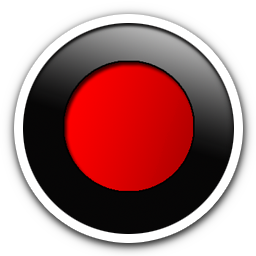


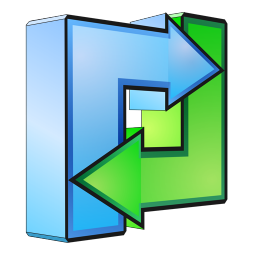



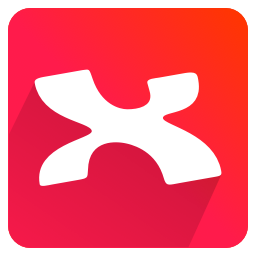
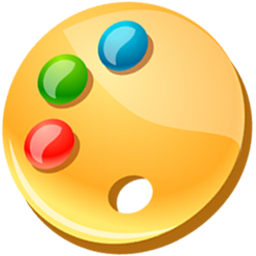





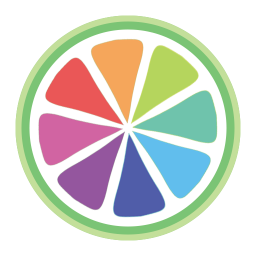





















评论
评论内容不能为空
热门回复
查看全部评论